캔버스의 모든 필수 요소를 숙지하세요: 캔버스가 제공하는 모든 것을 이해하세요

캔버스에 대한 포괄적인 이해: 모든 요소를 마스터하려면 구체적인 코드 예제가 필요합니다.
소개:
캔버스는 JavaScript를 통해 다양한 그래픽 및 애니메이션 효과를 얻을 수 있는 HTML5의 새로운 그리기 태그입니다. 기본 작업, 그래픽 그리기, 그래픽 처리, 애니메이션 효과 등 Canvas의 모든 요소를 익히는 것은 개발자에게 필수적인 기술 중 하나입니다. 이 글에서는 독자들이 Canvas의 기본 지식을 빠르게 익힐 수 있도록 구체적인 코드 예제를 통해 Canvas의 사용 방법과 요소를 종합적으로 소개합니다.
1. 캔버스 기본 사용법
- 캔버스 요소 만들기
HTML 캔버스 태그를 사용하여 빈 캔버스 요소를 만들고, 너비와 높이를 정의하고, 후속 JavaScript 작업을 용이하게 하기 위해 id 속성을 통해 캔버스 요소에 고유한 이름을 지정합니다. .
<canvas id="myCanvas" width="800" height="600"></canvas>
- 캔버스 컨텍스트 가져오기
JavaScript의 getContext() 메서드를 사용하여 캔버스 컨텍스트를 가져오고 컨텍스트 개체를 사용하여 후속 그리기 작업을 수행할 수 있습니다.
var canvas = document.getElementById("myCanvas");
var ctx = canvas.getContext("2d");- 캔버스 지우기
캔버스의 그리기 내용을 지우려면clearRect() 메서드를 사용하세요.
ctx.clearRect(0, 0, canvas.width, canvas.height);
2. Canvas를 사용한 그래픽 그리기
- 선 그리기
캔버스의 moveTo() 및 lineTo() 메서드를 사용하여 직선의 색상, 너비 및 기타 속성을 설정하여 다양한 스타일의 선을 그릴 수 있습니다. 라인.
ctx.beginPath(); ctx.moveTo(50, 50); ctx.lineTo(200, 200); ctx.strokeStyle = "red"; ctx.lineWidth = 2; ctx.stroke();
- 직사각형 그리기
Canvas의 fillRect() 및 스트로크Rect() 메서드를 사용하여 채우기 색상, 테두리 색상 등의 속성을 설정하여 풍부한 스타일 효과를 얻을 수 있습니다.
ctx.fillStyle = "blue"; ctx.fillRect(50, 50, 200, 100); ctx.strokeStyle = "red"; ctx.lineWidth = 2; ctx.strokeRect(50, 50, 200, 100);
- 원 그리기
원을 그리려면 Canvas의 arc() 메서드를 사용하세요. 중심 좌표, 반경, 시작 각도 등의 매개변수를 설정하여 다양한 크기와 위치의 원을 만들 수 있습니다.
ctx.beginPath(); ctx.arc(100, 100, 50, 0, 2 * Math.PI); ctx.fillStyle = "yellow"; ctx.fill();
3. 캔버스 그래픽 처리
- 채우기 및 획 처리
캔버스의 fill() 메소드를 사용하여 닫힌 도형의 내부 영역을 채우고, 스트로크() 메소드를 사용하여 도형의 윤곽선을 긋습니다. 닫힌 모양.
ctx.beginPath(); ctx.moveTo(50, 50); ctx.lineTo(200, 200); ctx.lineTo(200, 50); ctx.closePath(); ctx.fillStyle = "blue"; ctx.fill(); ctx.strokeStyle = "red"; ctx.lineWidth = 2; ctx.stroke();
- 투명도 설정
투명도를 설정하려면 Canvas의 globalAlpha 속성을 사용하세요. 값의 범위는 0~1입니다. 값이 작을수록 투명해집니다.
ctx.beginPath(); ctx.arc(100, 100, 50, 0, 2 * Math.PI); ctx.fillStyle = "yellow"; ctx.globalAlpha = 0.5; // 设置透明度 ctx.fill();
4. 캔버스의 애니메이션 효과
캔버스의 애니메이션 기능을 사용하면 캔버스에서 그래픽과 요소를 이동하거나 변형하거나 색상을 변경할 수 있어 부드러운 애니메이션 효과를 만들 수 있습니다.
- setInterval() 메서드를 사용하여 애니메이션 루프 구현
function draw() {
ctx.clearRect(0, 0, canvas.width, canvas.height);
// 绘制图形或元素的代码
// ...
}
setInterval(draw, 10); // 以 10 毫秒的间隔执行 draw 函数- requestAnimationFrame() 메서드를 사용하여 더 부드러운 애니메이션 효과 얻기
function draw() {
ctx.clearRect(0, 0, canvas.width, canvas.height);
// 绘制图形或元素的代码
// ...
requestAnimationFrame(draw); // 递归调用 draw 函数,实现动画效果
}
requestAnimationFrame(draw); // 开始执行动画결론:
이 문서의 소개 및 코드 예제를 통해 우리는 포괄적인 Canvas의 기본 사용법, 그래픽 그리기, 그래픽 처리 및 애니메이션 효과에 대한 이해. Canvas는 풍부하고 다양한 그래픽과 애니메이션 효과를 얻을 수 있는 강력하고 유연한 그리기 도구로, 웹 개발에 더욱 창의적인 가능성을 제공합니다. Canvas의 모든 요소를 마스터하고 이를 실제 프로젝트 개발 요구 사항과 결합하면 더욱 매력적이고 대화형 웹 콘텐츠를 만들고 사용자 경험을 향상시킬 수 있습니다. 이 글이 독자들이 캔버스 세계에서 자신만의 작품을 창작하는 데 도움이 되기를 바랍니다.
위 내용은 캔버스의 모든 필수 요소를 숙지하세요: 캔버스가 제공하는 모든 것을 이해하세요의 상세 내용입니다. 자세한 내용은 PHP 중국어 웹사이트의 기타 관련 기사를 참조하세요!

핫 AI 도구

Undresser.AI Undress
사실적인 누드 사진을 만들기 위한 AI 기반 앱

AI Clothes Remover
사진에서 옷을 제거하는 온라인 AI 도구입니다.

Undress AI Tool
무료로 이미지를 벗다

Clothoff.io
AI 옷 제거제

Video Face Swap
완전히 무료인 AI 얼굴 교환 도구를 사용하여 모든 비디오의 얼굴을 쉽게 바꾸세요!

인기 기사

뜨거운 도구

메모장++7.3.1
사용하기 쉬운 무료 코드 편집기

SublimeText3 중국어 버전
중국어 버전, 사용하기 매우 쉽습니다.

스튜디오 13.0.1 보내기
강력한 PHP 통합 개발 환경

드림위버 CS6
시각적 웹 개발 도구

SublimeText3 Mac 버전
신 수준의 코드 편집 소프트웨어(SublimeText3)

뜨거운 주제
 7741
7741
 15
15
 1643
1643
 14
14
 1397
1397
 52
52
 1290
1290
 25
25
 1233
1233
 29
29
 캔버스 프레임워크를 배우고 일반적으로 사용되는 캔버스 프레임워크에 대해 자세히 설명합니다.
Jan 17, 2024 am 11:03 AM
캔버스 프레임워크를 배우고 일반적으로 사용되는 캔버스 프레임워크에 대해 자세히 설명합니다.
Jan 17, 2024 am 11:03 AM
Canvas 프레임워크 탐색: 일반적으로 사용되는 Canvas 프레임워크가 무엇인지 이해하려면 특정 코드 예제가 필요합니다. 소개: Canvas는 풍부한 그래픽 및 애니메이션 효과를 얻을 수 있는 HTML5에서 제공되는 그리기 API입니다. 그리기의 효율성과 편의성을 향상시키기 위해 많은 개발자들이 다양한 Canvas 프레임워크를 개발했습니다. 이 기사에서는 일반적으로 사용되는 몇 가지 캔버스 프레임워크를 소개하고 독자가 이러한 프레임워크를 사용하는 방법을 더 깊이 이해하는 데 도움이 되는 특정 코드 예제를 제공합니다. 1. EaselJS 프레임워크 Ea
 html2canvas에는 어떤 버전이 있나요?
Aug 22, 2023 pm 05:58 PM
html2canvas에는 어떤 버전이 있나요?
Aug 22, 2023 pm 05:58 PM
html2canvas 버전에는 html2canvas v0.x, html2canvas v1.x 등이 포함됩니다. 자세한 소개: 1. html2canvas v0.x는 html2canvas의 초기 버전입니다. 최신 안정 버전은 v0.5.0-alpha1입니다. 2. html2canvas v1.x는 html2canvas의 새 버전입니다.
 uniapp은 캔버스를 사용하여 차트와 애니메이션 효과를 그리는 방법을 구현합니다.
Oct 18, 2023 am 10:42 AM
uniapp은 캔버스를 사용하여 차트와 애니메이션 효과를 그리는 방법을 구현합니다.
Oct 18, 2023 am 10:42 AM
uniapp에서 캔버스를 사용하여 차트와 애니메이션 효과를 그리는 방법에는 특정 코드 예제가 필요합니다. 1. 소개 모바일 장치의 인기로 인해 점점 더 많은 응용 프로그램이 모바일 단말기에 다양한 차트와 애니메이션 효과를 표시해야 합니다. Vue.js를 기반으로 하는 크로스 플랫폼 개발 프레임워크인 uniapp은 캔버스를 사용하여 차트와 애니메이션 효과를 그리는 기능을 제공합니다. 이 기사에서는 uniapp이 캔버스를 사용하여 차트 및 애니메이션 효과를 구현하는 방법을 소개하고 구체적인 코드 예제를 제공합니다. 2. 캔버스
 실용적인 코드를 작성하여 PHP8 확장 기능을 마스터하는 방법
Sep 12, 2023 pm 02:39 PM
실용적인 코드를 작성하여 PHP8 확장 기능을 마스터하는 방법
Sep 12, 2023 pm 02:39 PM
실용적인 코드를 작성하여 PHP8 확장 기능의 사용법을 익히는 방법 소개: PHP(Hypertext Preprocessor)는 웹 애플리케이션을 작성하는 데 자주 사용되는 널리 사용되는 오픈 소스 스크립팅 언어입니다. PHP8의 출시와 함께 새로운 확장 기능과 기능을 통해 개발자는 비즈니스 요구 사항을 더 잘 충족하고 코드 효율성을 향상시킬 수 있습니다. 이 기사에서는 실용적인 코드를 작성하여 PHP8 확장 기능의 사용법을 익히는 방법을 소개합니다. 1. PHP8 확장 이해하기 PHP8에는 FFI와 같은 많은 새로운 확장이 도입되었습니다.
 캔버스 마우스 좌표는 어디에 있습니까?
Aug 22, 2023 pm 03:08 PM
캔버스 마우스 좌표는 어디에 있습니까?
Aug 22, 2023 pm 03:08 PM
캔버스에 대한 마우스 좌표를 얻는 방법: 1. JavaScript 샘플 파일을 만듭니다. 2. Canvas 요소에 대한 참조를 가져오고 마우스 이동 이벤트에 대한 리스너를 추가합니다. 3. Canvas에서 마우스가 움직일 때 getMousePos 함수가 트리거됩니다. ; 4. "getBoundingClientRect()" 메소드를 사용하여 Canvas 요소의 위치 및 크기 정보를 얻고, event.clientX 및 event.clientY를 통해 마우스 좌표를 얻습니다.
 게임 개발에서 캔버스의 강력한 역할과 적용을 살펴보세요.
Jan 17, 2024 am 11:00 AM
게임 개발에서 캔버스의 강력한 역할과 적용을 살펴보세요.
Jan 17, 2024 am 11:00 AM
게임 개발에서 캔버스의 힘과 적용 이해 개요: 인터넷 기술의 급속한 발전으로 인해 웹 게임은 플레이어들 사이에서 점점 더 인기를 얻고 있습니다. 캔버스 기술은 웹 게임 개발의 중요한 부분으로 게임 개발에 점차 등장하며 강력한 위력과 활용성을 보여주고 있습니다. 이 기사에서는 게임 개발에서 캔버스의 잠재력을 소개하고 특정 코드 예제를 통해 캔버스의 적용을 보여줍니다. 1. 캔버스 기술 소개 캔버스는 HTML5의 새로운 요소입니다.
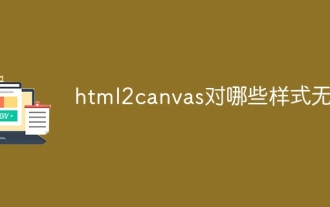 html2canvas는 어떤 스타일에 유효하지 않습니까?
Nov 24, 2023 pm 03:25 PM
html2canvas는 어떤 스타일에 유효하지 않습니까?
Nov 24, 2023 pm 03:25 PM
잘못된 스타일에는 CSS3 애니메이션 및 전환, CSS 필터 효과, CSS3 복잡한 그래픽 및 경로, 일부 CSS3 기능, 의사 요소 및 일부 CSS 기능, Z-색인, 배경 이미지 및 그라데이션 등이 포함됩니다. 자세한 소개: 1. CSS3 애니메이션 및 전환: html2canvas는 CSS3 애니메이션 및 전환 효과를 완전히 캡처하지 못할 수 있습니다. 최종 스타일을 캡처하려고 시도하지만 변환 과정에서 이러한 애니메이션과 전환이 손실될 수 있습니다. 2. CSS 필터 효과: 흐림 및 그림자와 같은 필터는 변환 과정에서 유지되지 않을 수 있습니다.
 캔버스 코드를 작성하는 위치
Dec 20, 2023 pm 03:17 PM
캔버스 코드를 작성하는 위치
Dec 20, 2023 pm 03:17 PM
캔버스 코드는 일반적으로 HTML 문서의 일부로 HTML 파일의 <body> 태그 안에 작성할 수 있습니다. 캔버스 코드의 핵심은 캔버스 요소에 대한 참조를 얻고 작동하는 것입니다. document.getElementById('myCanvas') 를 통해 getContext('2d') 를 사용하여 2D 드로잉 컨텍스트를 가져옵니다.




